- 1. rész: A Samsung Tablet gyári beállításainak visszaállítása
- 2. rész: A Samsung táblagép gyári alaphelyzetbe állítása az Android helyreállítási módban
- 3. rész: Gyári beállítások visszaállítása Samsung táblagépen a Mobilkeresés segítségével
- 4. rész: Adatok helyreállítása a gyári beállítások visszaállításából Samsung táblagépen a FoneLab Android Data Recovery segítségével
- 5. rész. GYIK a Samsung Tablet gyári visszaállításáról
Az Android-adatok biztonsági mentése és visszaállítása a számítógépre könnyen.
3 megbízható technika a Samsung Tablet gyári alaphelyzetbe állításához 2023-ben
 Frissítve: Lisa Ou / 08. augusztus 2022., 09:30
Frissítve: Lisa Ou / 08. augusztus 2022., 09:30Sok Samsung Tablet felhasználó különféle okok miatt szeretné visszaállítani a gyári beállításokat eszközén. Előfordulhat, hogy az olyan eszközök, mint a Samsung táblagépe, nem működnek megfelelően. Ha ez megtörténik, eszköze nem tud válaszolni a kérésére, vagy az alkalmazásai nem nyílnak meg. Ennek eredményeként a gyári beállítások visszaállítását szeretné elvégezni az eszközön. Jó, hogy eljöttél ehhez a poszthoz. Itt bemutatjuk a Samsung táblagép gyári visszaállításának megbízható és professzionális módjait, valamint azokat az ajánlott eszközöket, amelyek segítségével visszaállíthatja alapvető adatait a visszaállítás után.


Útmutató
- 1. rész: A Samsung Tablet gyári beállításainak visszaállítása
- 2. rész: A Samsung táblagép gyári alaphelyzetbe állítása az Android helyreállítási módban
- 3. rész: Gyári beállítások visszaállítása Samsung táblagépen a Mobilkeresés segítségével
- 4. rész: Adatok helyreállítása a gyári beállítások visszaállításából Samsung táblagépen a FoneLab Android Data Recovery segítségével
- 5. rész. GYIK a Samsung Tablet gyári visszaállításáról
1. rész: A Samsung Tablet gyári beállításainak visszaállítása
Ne feledje, hogy a belső tárhely gyári beállításainak visszaállítása a táblagépen lévő összes adat, például letöltések, képek, csengőhangok, valamint a belső tárhelyen lévő alkalmazások törlését eredményezheti. A SIM-kártyán vagy az SD-kártyán azonban nincs olyan információ, amelyet ez az eljárás megkönnyítene. Így állíthatja vissza Samsung táblagépe gyári beállításait.
1 lépésElőször is győződjön meg arról, hogy bejelentkezett a fő fiókjába, ha több felhasználója is van táblagépén.
2 lépésAztán a beállítások, keressen és válasszon Gyári adatok visszaállítása. Ezután érintse meg újra, és tekintse át az információkat.
3 lépésHa készen áll, érintse meg a Reset gombot. Ha a lezárási képernyő be van állítva, írja be, amikor a rendszer kéri. A folyamat folytatásához adja meg a kért biztonsági információkat.
4 lépésVégül érintse meg a Összes törlése gomb. Az adatok törlése és a normál állapot visszaállítása néhány percig tarthat.
A táblagép alaphelyzetbe állítása után visszakerül az eredeti beállítási oldalra. Ez az!
2. rész: A Samsung táblagép gyári alaphelyzetbe állítása az Android helyreállítási módban
Egyes felhasználók szeretnék tudni, hogyan lehet jelszó nélkül visszaállítani a Samsung táblagép gyári beállításait. Nos, ezt az Android helyreállítási módba való belépéssel is megteheti. Tehát ne aggódj; Még ha elfelejtette is jelszavát, állítsa vissza a táblagép gyári beállításait az alábbi lépésekkel:
1 lépésElőször is győződjön meg arról, hogy Samsung táblagépe ki van kapcsolva.
2 lépésEzután nyomja meg és tartsa lenyomva a gombokat Power és a kötet Up. Tartsa lenyomva a gombokat, amíg a Android helyreállítás képernyő jelenik meg a táblagép képernyőjén. És engedje el a gombokat.
3 lépésUtána válassz Adatok törlése / gyári visszaállítás az Android helyreállítási képernyőről.
4 lépésEzután válassza a lehetőséget Igen törölje az összes felhasználói adatot és végül érintse meg Rendszer újraindítása most.
Várjon néhány percet, amíg az újraindítási folyamat befejeződik. És megvan!
A FoneLab for Android segítségével visszaállíthatja az elveszett / törölt iPhone-adatokat, beleértve fényképeket, névjegyeket, videókat, fájlokat, hívásnaplót és további adatokat az SD-kártyáról vagy az eszközről.
- Fotók, videók, névjegyek, WhatsApp és további adatok helyreállítása egyszerűen.
- Az adatok előnézete a helyreállítás előtt.
- Az Android telefon és az SD kártya adatai elérhetők.
3. rész: Gyári beállítások visszaállítása Samsung táblagépen a Mobilkeresés segítségével
Egy másik lehetőség a Samsung táblagép gyári visszaállítására a Find My Mobile használatával. Ezzel a módszerrel Samsung-fiókjának be kell jelentkeznie a készülékére. Ha nem biztos a Samsung-fiókja bejelentkezési adatait illetően, próbálja meg megnézni Samsung-fiókjának azonosítóját, vagy állítsa vissza jelszavát. Most hajtsa végre a gyári alaphelyzetbe állítást a táblagépen a Find My Mobile segítségével. Kövesse az alábbi lépéseket:
1 lépésElőször is menj ide Samsung Find My Mobile Android-eszközén. És jelentkezzen be Samsung-fiókjának azonosítójával és jelszavával.
2 lépésEzután a bal oldali panelen válassza ki az eszközt, és érintse meg a lehetőséget Adatok törlése.
3 lépésA felugró értesítésen válassza a lehetőséget Törli opciót.
4 lépésVégül adja meg Samsung-fiókjának jelszavát, és igazolja, hogy elküldje az eszközére. Tessék, itt van!
Kérjük, ne felejtsen el biztonsági másolatot készíteni az Android adatairól, mielőtt olyan műveletet hajt végre, mint például az eszköz visszaállítása.
A Samsung táblagépén végzett gyári beállítások visszaállítása után azonban a FoneLab Android Data Recovery segítségével helyreállíthatja az adatokat és megelőzheti az adatvesztést. Ha kíváncsi, hogyan kell csinálni, lépjen tovább a bejegyzés következő részére.
4. rész: Adatok helyreállítása a gyári beállítások visszaállításából Samsung táblagépen a FoneLab Android Data Recovery segítségével
Bízhat abban, hogy Samsung táblagépén visszaállítja az alapvető adatokat FoneLab Android Data Recovery. Az eszköz lehetővé teszi, hogy professzionálisan helyreállítsa szinte az összes adatot Android-eszközeiről. Használata és megértése is egyszerű, így bárki, még a kezdő is, teljes mértékben élvezheti az eszköz használatával a törölt és eltűnt adatainak visszaállítását a készülékéről. Próbálja meg ingyenesen letölteni ezt az eszközt, hogy a leggyorsabb és leghatékonyabb módon lekérhesse az adatokat Android telefonján. Alább található a teljes oktatóanyag, amelyet követhet:
A FoneLab for Android segítségével visszaállíthatja az elveszett / törölt iPhone-adatokat, beleértve fényképeket, névjegyeket, videókat, fájlokat, hívásnaplót és további adatokat az SD-kártyáról vagy az eszközről.
- Fotók, videók, névjegyek, WhatsApp és további adatok helyreállítása egyszerűen.
- Az adatok előnézete a helyreállítás előtt.
- Az Android telefon és az SD kártya adatai elérhetők.
1 lépésMindenekelőtt töltse le és telepítse a FoneLab Android Dara Recovery programot a számítógépére. A telepítés után azonnal elindul.
2 lépésEzt követően válassza ki Android Data Recovery a funkcióktól. És csatlakoztassa Android telefonját a számítógépéhez USB-kábellel. Ezután kövesse a Csatlakozási útmutató az eszköz és az alkalmazás sikeres összekapcsolásához.

3 lépésA következő ablakban válassza ki a visszaállítani kívánt adattípust. Ha szeretné látni és visszaállítani az összes fájlt, kattintson a mellette lévő négyzetre Az összes kijelölése. És kattintson a gombra Következő gombot.
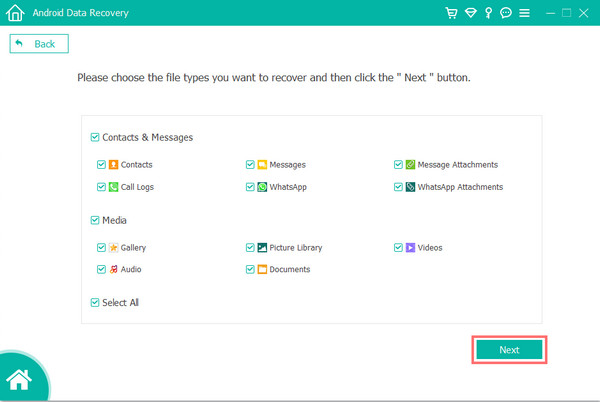
4 lépésAmikor a beolvasási folyamat befejeződött, válassza ki a tárolni kívánt adatokat. Csak a törölt fájlokat jelenítheti meg az eszközről, ha bekapcsolja a melletti kapcsolót Csak a törölt elemek megjelenítéséhez felülről.
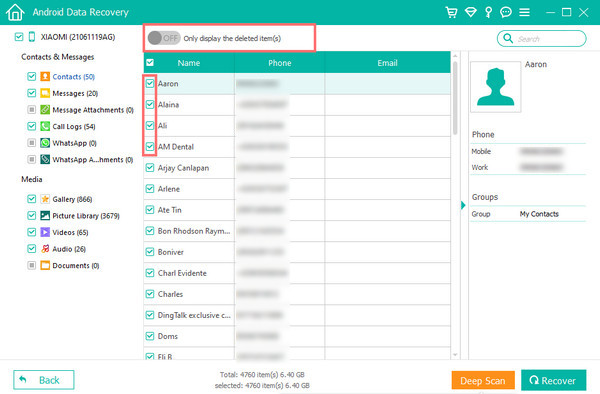
5 lépésMiután kiválasztotta az adatokat az eszközről, nyomja meg a gombot Meggyógyul gombot a kiválasztott fájlok visszakereséséhez. És tessék.

Könnyű, igaz? Ha megbízható eszközt szeretne az értékes fájlok helyreállításához Android-eszközéről, FoneLab Android Data Recovery a tökéletes program az Ön számára. Mire vársz még. Töltse le most ingyen!
5. rész. GYIK a Samsung Tablet gyári visszaállításáról
1. Hogyan állíthatom vissza a Samsung táblagép gyári beállításait, ha az eszköz nem indul el?
Először is, a gyári beállítások visszaállítása előtt győződjön meg arról, hogy van biztonsági másolata a legfontosabb adatokról a Samsung táblagépen. Ezután indítsa el egy egyedi helyreállítási módot, amelyet kifejezetten az Ön eszközéhez készítettek. Ehhez győződjön meg arról, hogy a modul teljesen ki van kapcsolva. Néhány másodpercig tartsa lenyomva a gombokat Hangerő növelése + Otthon + tápellátás. Engedje el ezeket a gombokat, ha a modult bekapcsolta. Ezután nyomja meg a Hangerő fel és Hangerő csökkentése amíg meg nem jelenik a Recovery Mode. megnyomni a Power gombot a helyreállítási módban való újraindításhoz, tartsa lenyomva a gombot Power gombot, és koppintson a elemre kötet Up. Végül válassza ki wipe data / gyári beállítások visszaállítása.
2. Hogyan állíthatom vissza a Samsung táblagép gyári beállításait, ha az le van zárva?
A Samsung táblagép gyári visszaállításához kapcsolja ki az eszközt, és a gomb megnyomásával indítsa vissza helyreállítási módba Hangerő növelése + Otthon + tápellátás gombokat egyszerre tíz másodpercig. Ezután válassza ki wipe data / gyári beállítások visszaállítása, megnyomva a Hangerő fel vagy Hangerő csökkentése és a Power gombokat a választás megerősítéséhez. Végül válassza az igen – minden felhasználói adat törlése opciót a visszaállítási folyamat elindításához. És ez az!
Összefoglalva, a fent említett módszerek a leginkább javasolt módszerek a Samsung táblagép gyári visszaállításához. Ezért gondosan kövesse azon technikák lépéseit, amelyeket használni fog, hogy megakadályozza a további problémák kialakulását. Ezenkívül, ha lényeges adatai vannak, amelyeket töröltek vagy elvesztek, gond nélkül állítsa vissza azokat FoneLab Android Data Recovery. Élvezze, ha most tölti le számítógépére!
A FoneLab for Android segítségével visszaállíthatja az elveszett / törölt iPhone-adatokat, beleértve fényképeket, névjegyeket, videókat, fájlokat, hívásnaplót és további adatokat az SD-kártyáról vagy az eszközről.
- Fotók, videók, névjegyek, WhatsApp és további adatok helyreállítása egyszerűen.
- Az adatok előnézete a helyreállítás előtt.
- Az Android telefon és az SD kártya adatai elérhetők.
